Easy Tab Eklentisi Nasıl Silinir
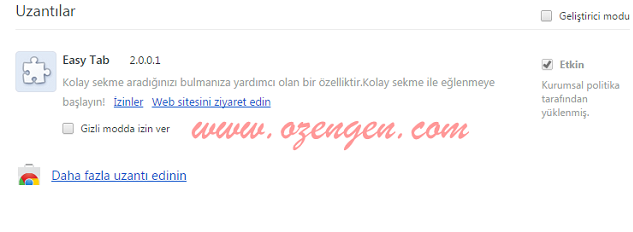
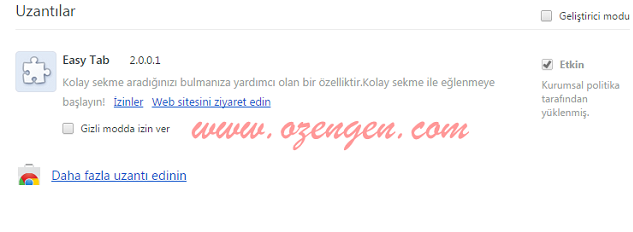
Yazımızdaki işlemleri yaparak Easy Tab eklentisini kolaylıkla kaldırabilirsiniz.
Son zamanlarda en yaygın tarayıcı virüslerinden biri olan Easy Tab eklentisini nasıl kaldıracağınızı resimli olarak anlatmaya çalışacağız. Ücretsiz yazılımlar aracılığıyla yüklenen bu eklenti ana sayfanıza yerleşerek internet kullanımı ve tarayıcı kullanımını oldukça zorlaştırmaktadır. Arama sırasında son günlerin gündemde olan diğer hijacker’i portal sepetini kullanan Easy Tab zararlısından aşağıdaki yöntemleri kullanarak kesinlikle kurtulabilirsiniz.
NOT: İşlemleri yaptıktan sonra bilgisayarınızı yeniden başlatmalısınız !
- Bilgisayarıma Girin.
- C:\ Windows \ System32 \ GroupPolicy klasörüne giriş yapın.
- Burada bulunan Registry.pol dosyasını silin
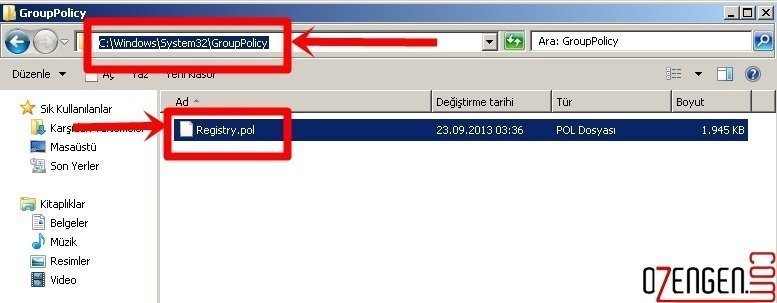
Eğer dosyayı göremiyorsanız gizli durumda olabilir. Klavyede ALT tuşuna basarak Araçlar / Klasör seçenekleri / Görünüm menüsü altında bulunan seçeneklerden
Gizli klasörleri Göster‘i işaretleyerek ve Korunan işletim sistemi dosyalarını gizle (önerilen) işaretini kaldırın.
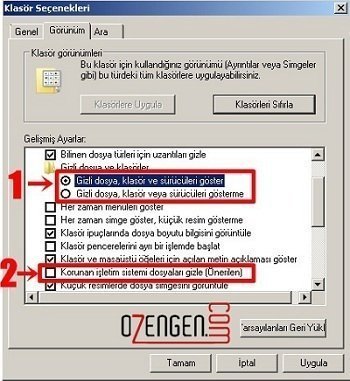
İşlemi yaptıktan sonra tekrar dosya yolunu takip ederek silmeyi deneyin.
Bu yöntem kesinlikle virüsü temizlemektedir. Tarayıcınızı temizlemek için aşağıdaki işlemleride yapabilirsiniz.
Easy Tab Virüsü temizleme programı
AdwCleaner programını indirip bilgisayarımıza kuruyoruz . AdwCleaner başlamadan önce, tüm açık programları ve internet tarayıcıları kapatın , sonra AdwCleaner simgesine çift tıklayın . Windows, AdwCleaner çalıştırmak isteyip istemediğinizi soracaktır. Programın çalışmasına izin verin lütfen..[button color=”red” size=”medium” link=”http://www.tamindir.com/adwcleaner/” target=”blank” ]İNDİR[/button]
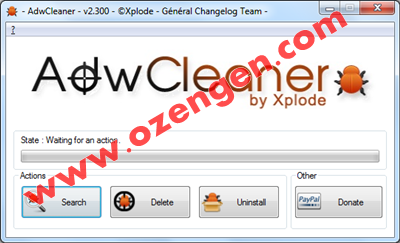
Taramayı yaptıktan sonra virüsleri silebilirsiniz. Program virüsler hakkında size bilgiler verecektir.
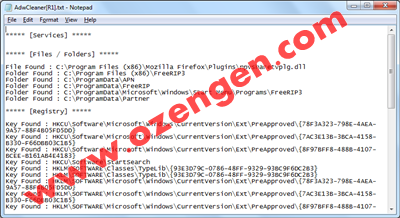
Tarama bittikten sonra bilgisayarınızı yeniden başlatmanız gerekebilir.
İşlemi gerçekleştirdikten sonra tarayıcınıza ufak bir işlem daha yapmanız gerekiyor.
Chrome , explorer , mozilla kısayol temizliği
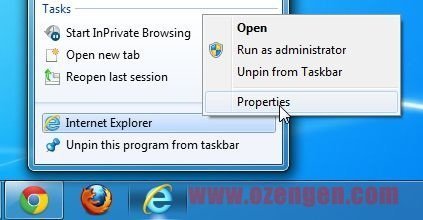
Bütün tarayıcılarınızda aşağıdaki işlemi yapın. Örnek olarak mozilla firefox işlemini anlatıyoruz.
Kullandığınız tarayıcıya sağ tıklayıp / Özellikler‘e giriş yapın.
Hedef dizininde tarayıcı.exe ‘den sonra gelen bütün linkleri temizleyin. Bütün hijacker yazılımlar tarayıcınızın ana sayfasına aynı çalışma sistemi ile bulaşır. Bu işlem kesinlikle çok önemlidir. Yukardaki yaptığımız işlemin başarılı olması için önem taşır.
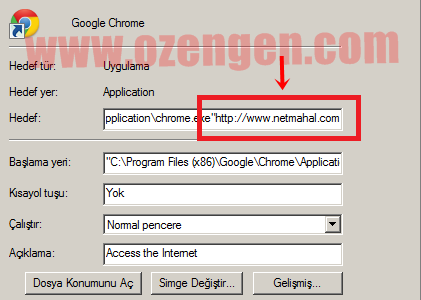
Exe uzantısından sonra gelen bütün sayfalar veya yazıları silin.
Chrome Nasıl Sıfırlanır

- Tarayıcı araç çubuğunda Chrome menüsünü
 tıklayın.
tıklayın. - Ayarlar‘ı seçin.
- Gelişmiş ayarları göster‘i tıklayın ve “Tarayıcı ayarlarını sıfırlama” bölümünü bulun.
- Tarayıcı ayarlarını sıfırla‘yı tıklayın.
- Görüntülenen iletişim kutusunda Sıfırla‘yı tıklayın. Not: “Mevcut ayarlarınızı bildirerek Google Chrome’u daha iyi hale getirmemize yardımcı olun” onay kutusu seçildiğinde, Chrome ayarlarınız anonim olarak Google’a gönderilir. Bu ayarları bildirmeniz trendleri analiz etmemize ve gelecekte istenmeyen ayar değişikliklerini önleyecek çalışmalar yapabilmemize olanak sağlar.
Mozilla Nasıl Sıfırlanır

Başlat butonuna tıklayın. Arama kısmına firefox.exe -safe-mode yazın.
Firefox tarayıcısını sıfırla seçeneğine tıklayarak Mozilla ayarlarını sıfırlayabilirsiniz.
Internet Explorer Nasıl Sıfırlanır
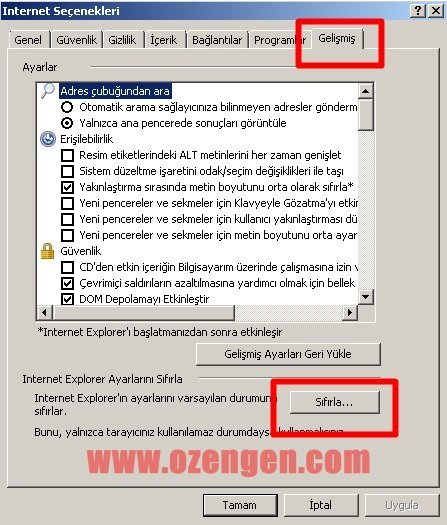
İnternet tarayıcısını açıp sağ üst köşede yer alan ayarlar butonuna tıklayıp, “İnternet Seçenekleri” giriş yapalım.
Daha sonra gelişmiş’e tıklayın. Gelişmiş sekmesinde Sıfırla seçeneği ile Internet Explorer’ı sıfırlayabilirsiniz.
Tüm işlemleri yapmanıza rağmen hala sorunu gideremediyseniz , son çaremiz sistem geri yüklemedir.
Bu şekilde büyük ihtimalle sorununuzu çözeceksiniz. Bunu nasıl yapmanız gerektiğini bir alt kısımda bulabilirsiniz.
Sistem Geri Yükleme Nasıl Yapılır
Geri Yükleme‘yi başlatmadan önce tüm açık dosyaları kaydedin ve bütün programları kapatın.Sistem Geri Yükleme bilgisayarınızı yeniden başlatır.
- Başlat düğmesini tıklatarak Sistem Geri Yükleme‘yi açın. Arama kutusuna Sistem Geri Yükleme yazın, ardından arama sonuçları listesinde Sistem Geri Yükleme‘yi tıklatın. Yönetici parolası veya onay istenirse parolayı yazın veya onay verin.
- Bir geri yükleme noktası seçmek ve bilgisayarınızı geri yüklemek için sihirbaz içerisindeki adımları takip edin.
Easy Tab zararlısı hakkında sorularınızı ve önerilerini yorum kısmından bizlere iletebilirsiniz. Bu yöntemler haricinde sorunu çözebileceğiniz alternatif yöntemleri olan varsa bizlere iletirse resimli anlatım yaparak sorunu yaşayan diğer arkadaşlara yardımcı olabiliriz.
Tarayıcı sıfırlama işlemi yaptıktan sonra Easy Tab ana sayfanızdan temizlenmiş olacaktır. Hala açılış sayfanızda zararlı ile karşılaşıyorsanız Tarayıcınızın ayarlar’ına girerek / Ana sayfanızı değiştirebilirsiniz.
Virüsten kurtulmanın kesin yöntemlerini arayan kullanıcılar için gerçek bir kaynak olacaktır. Bu yazı Easy Tab zararlısı yüklenip kaldırılarak hazırlanmıştır. Çalışan bir yöntemdir. Hala virüsten kurtulamadıysanız yöntemleri baştan kontrol ederek tekrar denemenizi öneririm.
Kaldırılamayan eklentileri nasıl kaldırırım konusunu da ziyaret ederek gerekli bilgilere ulaşabilirsiniz. Alternatif bir çözüm olabilir.

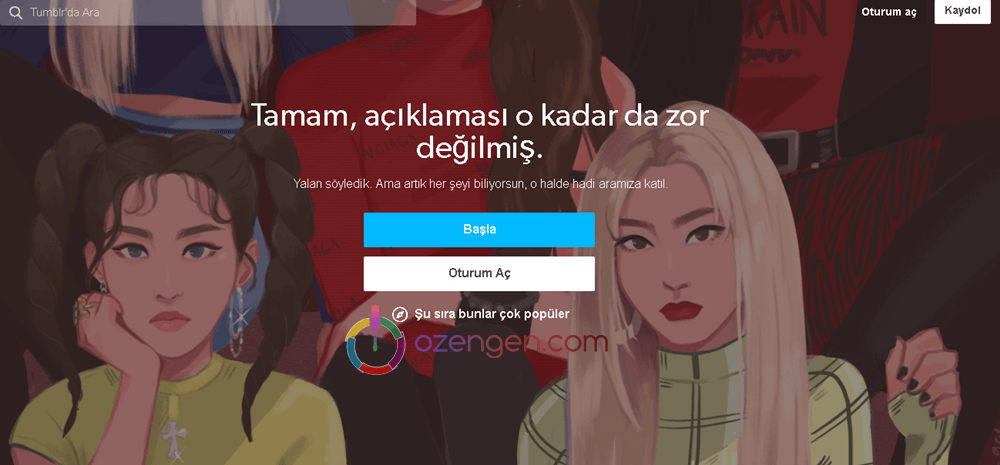
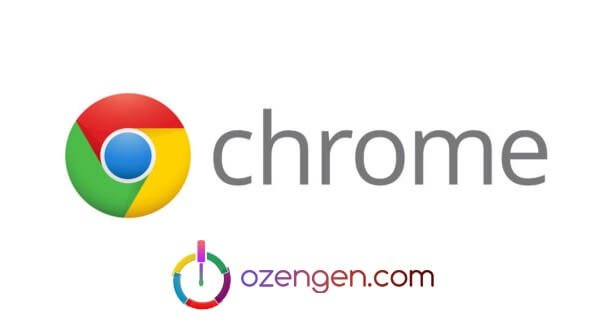

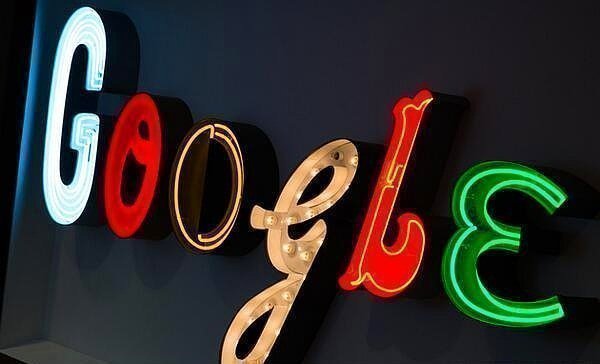
her şeyi yaptım gitmiyor
indirdim olmuyor